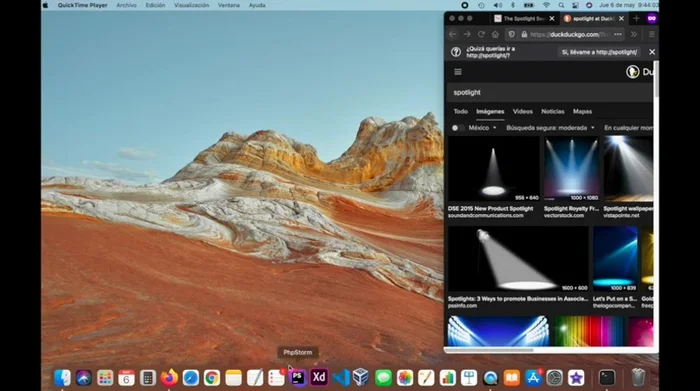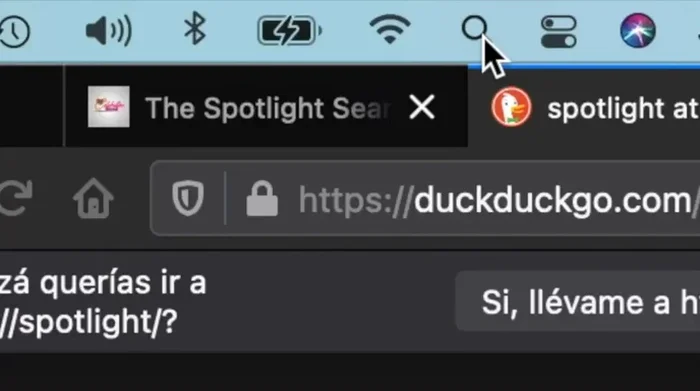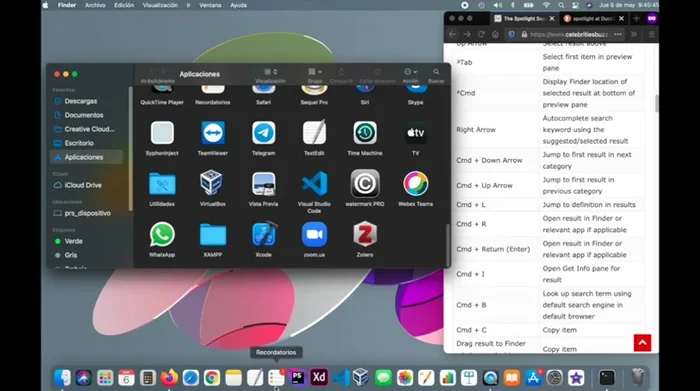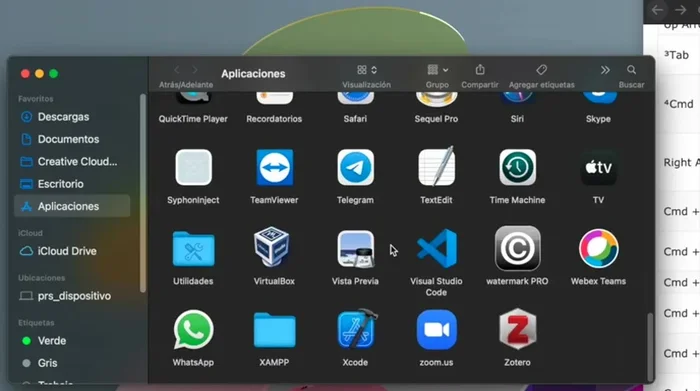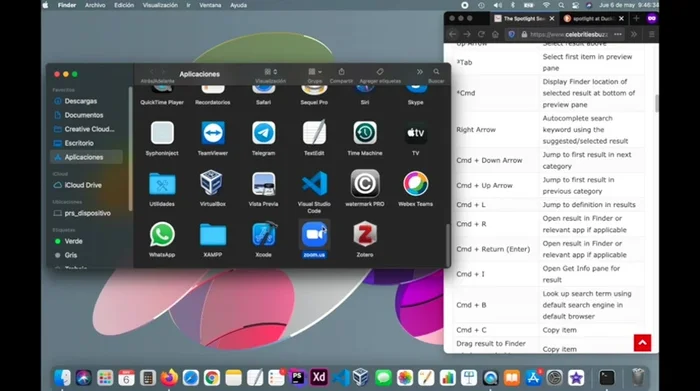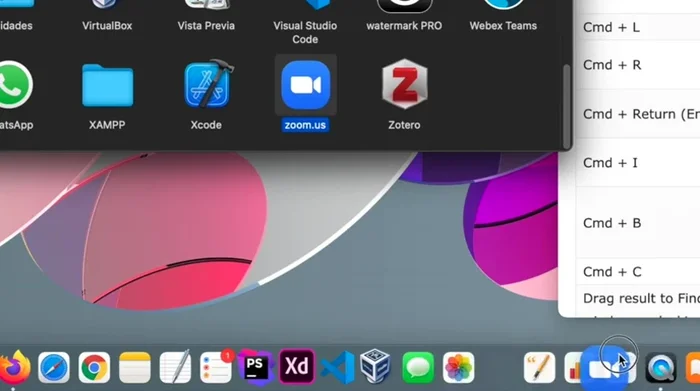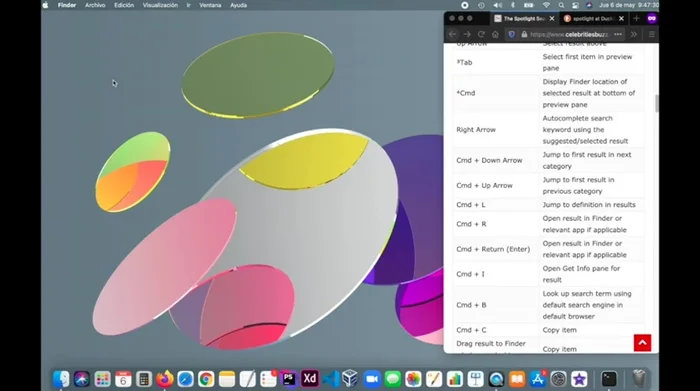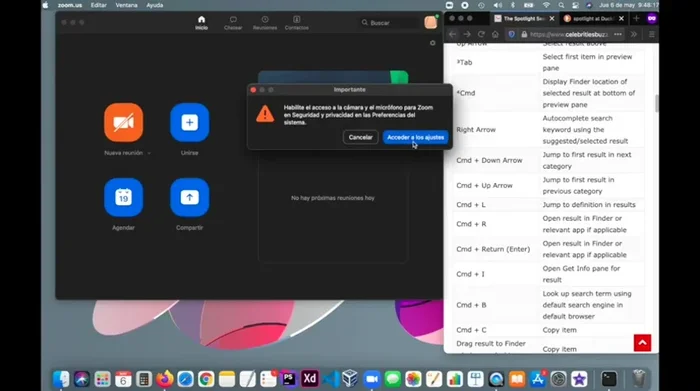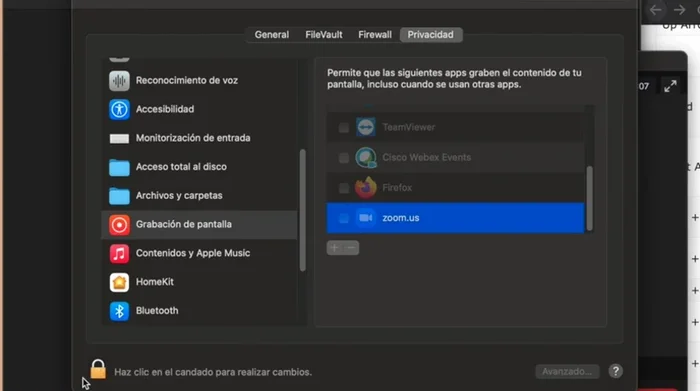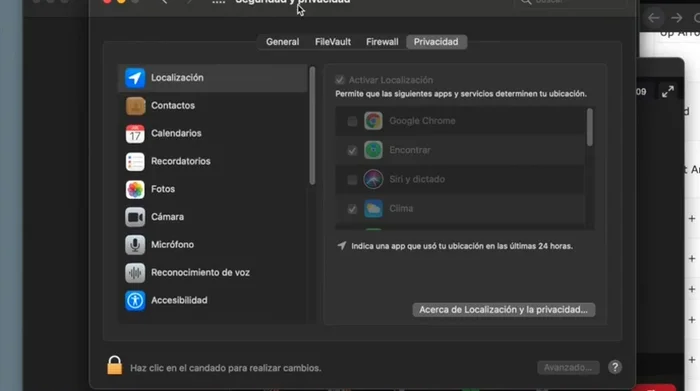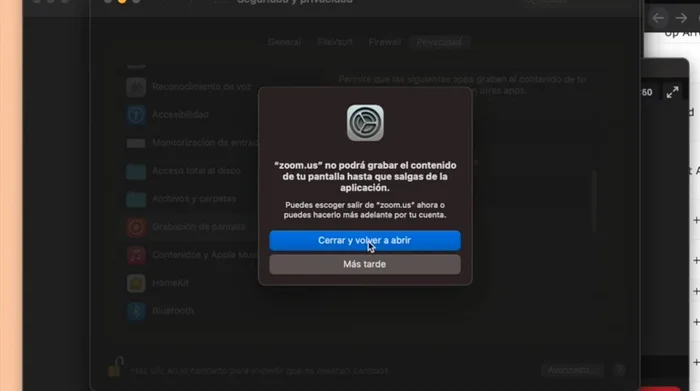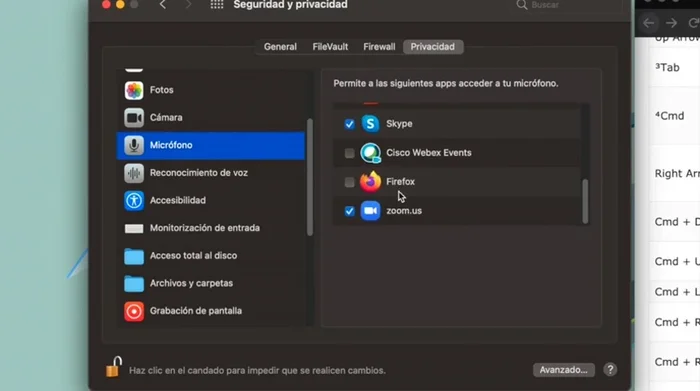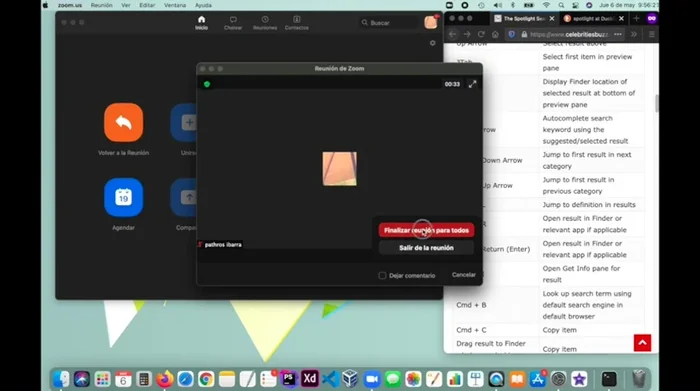Maximize your productivity with this quick guide to creating custom shortcuts on your Mac and mastering Zoom's permission settings. Learn how to streamline your workflow by assigning keyboard shortcuts to frequently used Zoom functions. We'll show you how to easily adjust microphone, camera, and screen sharing permissions for a smoother, more secure Zoom experience. Let's get started!
Instrucciones Paso a Paso
-
Crear acceso directo a Zoom en el Dock
- Localizar la carpeta de Aplicaciones.
- Utilizar Spotlight (lupa) para buscar "Aplicaciones".
- Abrir la carpeta Aplicaciones.
- Encontrar la aplicación Zoom (orden alfabético).




Crear acceso directo a Zoom en el Dock - Arrastrar el icono de Zoom desde la carpeta Aplicaciones al Dock.
- Soltar el icono en la posición deseada en el Dock.


Crear acceso directo a Zoom en el Dock -
Configurar permisos de Zoom
- Configurar permisos de Zoom (Micrófono, Cámara y Grabación de pantalla).
- Acceder a Preferencias del Sistema (mediante Spotlight o ajustes).
- Desbloquear el candado en Seguridad y Privacidad.
- Conceder permisos a Zoom para Micrófono, Cámara y Grabación de pantalla (en la pestaña Privacidad).




Configurar permisos de Zoom - Cerrar y volver a abrir Zoom para aplicar los cambios.
- Verificar que los permisos estén otorgados.
- Cerrar Zoom completamente usando el menú contextual o comando Q para evitar problemas de seguridad.



Configurar permisos de Zoom
Tips
- Utilizar Spotlight para una búsqueda rápida de aplicaciones y ajustes del sistema.
- Si los cambios de permisos requieren reiniciar Zoom, hacerlo fuera de una videoconferencia para evitar interrupciones.
- Cerrar completamente Zoom después de configurar los permisos para mejorar la seguridad.
Common Mistakes to Avoid
1. No se guarda la ubicación del acceso directo
Razón: Al crear el acceso directo, se selecciona una carpeta que no se recuerda o se guarda en una ubicación no convencional, dificultando la búsqueda posterior.
Solución: Guardar siempre los accesos directos en una carpeta conocida y claramente nombrada, como 'Aplicaciones Zoom' en el escritorio o en la carpeta Aplicaciones.
2. Permisos de Zoom incorrectos para el acceso directo
Razón: Se crea el acceso directo, pero no se configuran los permisos correctos de Zoom (ej: cámara, micrófono), lo que impide que funcione correctamente o genera problemas de privacidad.
Solución: Verificar y ajustar los permisos de Zoom desde Preferencias del Sistema > Seguridad y Privacidad > Privacidad, asegurando que Zoom tenga acceso a la cámara y micrófono.
3. El acceso directo no funciona después de la creación
Razón: Puede deberse a un error al crear el enlace o a problemas con la instalación de Zoom.
Solución: Verificar que el archivo ejecutable de Zoom esté correctamente instalado y que la ruta especificada en el acceso directo sea correcta.
FAQs
¿Cómo creo un acceso directo para silenciar/desactivar el micrófono en Zoom?
En las Preferencias del Sistema de tu Mac, busca 'Teclado' > 'Accesos directos' > 'Aplicaciones'. Selecciona Zoom en la lista de la izquierda. Haz clic en el '+' para añadir un nuevo acceso directo. En 'Menú de título', busca la opción de silenciar/desactivar el micrófono en el menú de Zoom y asígnale una combinación de teclas.
¿Qué permisos de Zoom debo ajustar para mayor privacidad?
Revisa la configuración de Zoom en 'Preferencias' > 'Vídeo' y 'Audio'. Asegúrate de que la cámara y el micrófono solo estén habilitados cuando los necesitas. También, limita el acceso a la pantalla compartida a personas de confianza y deshabilita la opción de 'Unirse a reuniones automáticamente' si no la necesitas.
¿Puedo crear accesos directos para funciones específicas de Zoom, como iniciar o detener la grabación?
Sí, similar a silenciar/desactivar el micrófono, busca la función en el menú de Zoom, dentro de las 'Preferencias del Sistema' > 'Teclado' > 'Accesos directos' > 'Aplicaciones'. Selecciona Zoom y añade un acceso directo para cada función que quieras.